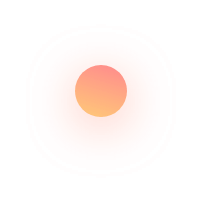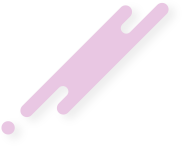HƯỚNG DẪN SAO LƯU WORDPRESS LÊN LONG VÂN CLOUD STORAGE
Việc sao lưu website WordPress định kỳ giúp bảo vệ dữ liệu và đảm bảo hoạt động kinh doanh liên tục. Trong bài viết này, Long Vân sẽ hướng dẫn bạn cách sao lưu toàn bộ dữ liệu WordPress lên hệ thống Long Vân Cloud Storage – một giải pháp lưu trữ an toàn, linh hoạt và dễ sử dụng cho mọi website. Theo dõi ngay nhé!
Mục lục
Tại sao lại cần sao lưu dư liệu?
Sao lưu dữ liệu là một trong những việc quan trọng giúp đảm bảo tính toàn vẹn và an toàn cho hệ thống, đặc biệt với các dữ liệu quan trọng như website. Dưới đây là một số lý do bạn nên thực hiện sao lưu dữ liệu thường xuyên:
Trong quá trình thay đổi hoặc nâng cấp, website có thể gặp lỗi không mong muốn gây mấy dữ liệu
Website có thể bị tấn công bất cứ lúc nào gây mất dữ liệu mà bạn cần khôi phục.
Lỗi phần cứng, phần mềm và hệ thống mạng có thể bị lỗi trên server chứa website của bạn. Ngoài ra server còn có thể bị tấn công bởi virus, malware …
Vì vậy, việc sao lưu dữ liệu là một giải pháp hiệu quả để bảo vệ website và dữ liệu của bạn. Khi có sự cố xảy ra, sao lưu sẽ giúp bạn nhanh chóng phục hồi và duy trì hoạt động kinh doanh liên tục, hạn chế tối đa rủi ro và thiệt hại.
Các bài viết bạn nên tham khảo:
Nên thực hiện sao lưu những gì?
Một website WordPress bao gồm các tệp tin và cơ sở dữ liệu (database). Cụ thể:
Tệp tin bao gồm: WordPress core (hệ thống), plugin, theme, hình ảnh, các tệp PHP, JavaScript, CSS…
Cơ sở dữ liệu: Chứa toàn bộ nội dung bài viết, trang, bình luận, tài khoản người dùng và cài đặt cấu hình của website.
Vì vậy, tất cả các tệp tin và cơ sở dữ liệu đều cần được sao lưu đầy đủ để đảm bảo có thể khôi phục hoàn toàn hoạt động website khi xảy ra sự cố.
Tần xuất thực hiện sao lưu website phụ thuộc vào việc website có thường xuyên thay đổi nội dung hay không. Vì vậy, tùy theo tình trạng mà bạn có thể thực hiện sao lưu hàng giờ, hàng ngày hay hàng tuần để đảm bảo an toàn cho dữ liệu.
Phần mềm sao lưu Wordpress UdraftPlus
UpdraftPlus là một trong những plugin sao lưu phổ biến và hiệu quả nhất dành cho WordPress. Những tính năng nổi bật của plugin này gồm:
Hỗ trợ sao lưu cả cơ sở dữ liệu và tệp tin.
Cho phép lên lịch sao lưu theo giờ, ngày, tuần hoặc tháng.
Hỗ trợ lưu trữ từ xa (offsite) qua các nền tảng như: Google Drive, Dropbox, Amazon S3, Microsoft Azure, Dropbox, SugarSync, Amazon Glacier, Google Drive, S3-Compatible.
Phần mềm này hầu như miễn phí, bạn chỉ trả phí nếu muốn dùng một số tính năng nâng cao. Với các tình thiết yêu như lập lịch, lưu trữ offsite đều được hỗ trợ bởi bản miễn phí. Tuy nhiên, plugin có một nhược điểm là sẽ rất chậm khi thực hiện sao lưu số lượng file lớn và kích thước các file lớn.
Sao lưu dữ liệu Wordpress lên Cloud Storage
Dưới đâu là hướng dẫn thực hiện sao lưu Wordpress lên Cloud Storage tại Long Vân:
Đăng ký dịch vụ cloud storage miễn phí tại Long Vân
Long Vân là công ty tiên phong trong việc cung cấp các ứng dụng và dịch vụ trên nên tảng điện toán đám mây tại Việt Nam. Dịch vụ Cloud Storage tại Long Vân có nhiều tính năng nổi bật như:
Lưu trữ không giới hạn và mở rộng theo nhu cầu.
Dữ liệu được phân bổ theo địa lý giúp cho việc truy cập dữ liệu nhanh hơn.
Đáp ứng uptime lên đến 99,99% và khả năng an toàn dữ liệu 99.9999999%.
Long Vân Cloud Storage đáp ứng được yêu cầu của nhiều ứng dụng khác nhau như website, ứng dụng di động, sao lưu và phục hồi, lưu trữ dữ liệu, ứng dụng doanh nghiệp và phần tích dữ liệu lớn.
Hiện tại, bạn có thể đăng ký sử dụng dịch vụ Long Vân Cloud Storage miễn phí.
Cài đặt và cấu hình plugin UpdraftPlus
Đầu tiên, cài đặt plugin UpdrafPlus:
Truy cập Wordpress admin >> Plugins >> Addnew.
Nhập vô ô tìm kiếm phần mêm UpdraftPlus chọn “Install Now” để tiến hành cài đặt. Sau khi cài đặt xong chúng ta chọn “Active” để kích hoạt plugin.
Xem thêm: Cloud Services
Cấu hình plugin UpdraftPlus
Truy cập Wordpress admin >> Settings >> UpdraftPlus Backups chọn tab Setting. Tại bước này ta thiết lập các tham số sau:
File backup schedule: Lập lịch sao lưu các file theo giờ, theo ngày, theo tuần hoặc tháng.
Retain this many scheduled backups: Thiết số bản sao lưu được lưu trữ.
Database backup schedule: Lập lịch sao lưu database theo giờ, theo ngày, theo tuần hoặc tháng.
Retain this many scheduled backups: Thiết số bản sao lưu của database được lưu trữ.
Chose your remote storage: S3-Compatible (Generic)
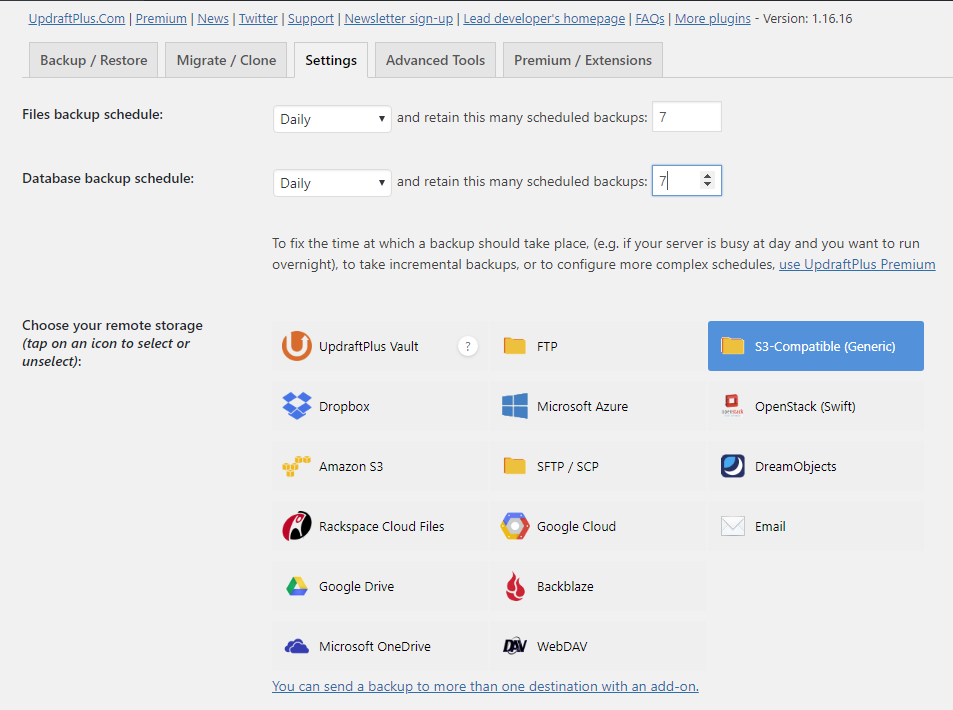
Kéo chuột xuống phias dưới, ta thiết lập thông số để kết nối tới Long Vân Cloud Storage. Các thông số bao gồm:
S3 access key: Access key của dịch vụ.
S3 secret key: Secret key của dịch vụ.
S3 location: tên Bucket sẽ được tạo mới hoặc đã tạo sẵn.
S3 end-point: URL kết nối dịch vụ Cloud Storage.
Xem thêm: Thuê VPS Windows
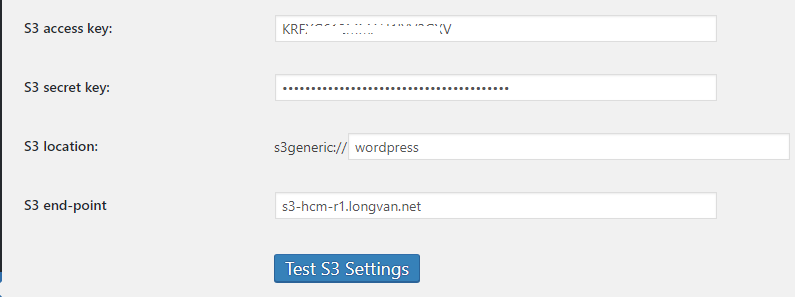
Khi ta điền đầy đủ thông tin tiến hành "Test S3 Settings" nếu hiên thông báo "S3 settings test result: Success ..." có nghĩa là kết nối thành công.
Tiếp đó, ta kéo xuống dưới chọn "Save Changes" để lưu lạ toàn bộ thông tin.
Sao lưu và phục hồi dữ liệu Wordpress
Ta chọn tab “Backup / Restore” trên giao diện của plugin UpdraftPlus. Sau đó, chọn "Backup Now" để thực hiện việc sao lưu tại thời điểm hiện tại.

Danh sách các bản sao lưu sẽ hiển thị tại phần Existings Backup. Ta tiến hành khôi phục dữ liệu bằng cách chọn "Restore". Tại đây ta có thể chọn thư mục hoặc Database để tiến hành khôi phục lại dữ liệu.
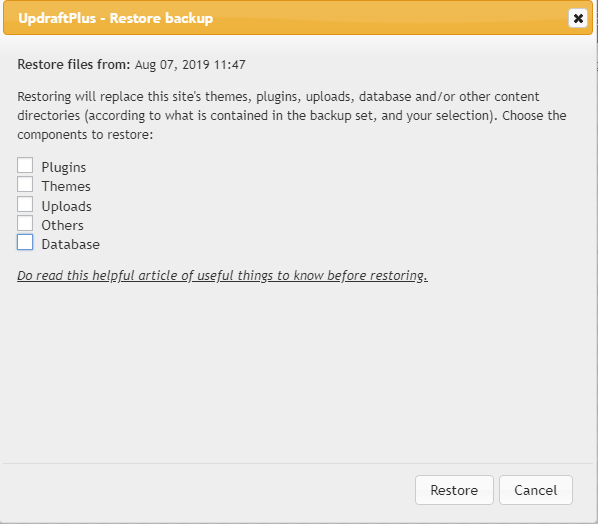
Kết luận
Việc sao lưu dữ liệu wordpress là cần thiết để khổi phục ngay khi có sứ cố xảy ra. Dữ liệu thường được sao lưu tại nhà cung cấp hosting hoặc VPS kết hợp với dữ liệu được sao lưu offsite lên dịch vụ Cloud Storage của Long Vân sẽ giúp bạn an tâm hơn về dữ liệu của mình.